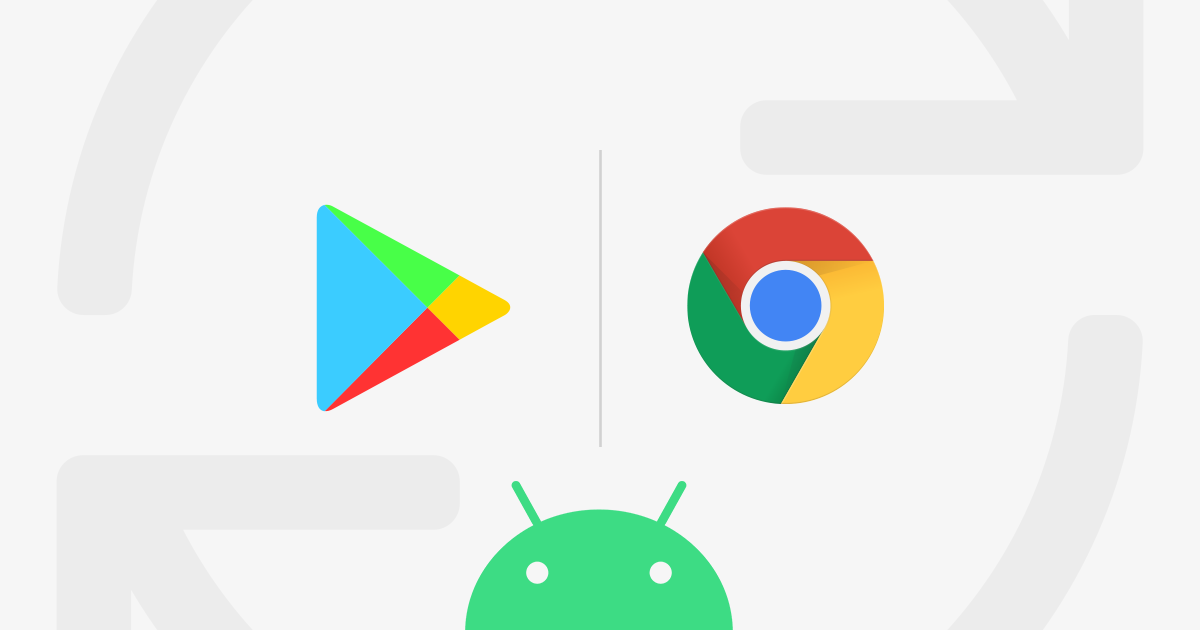Um problema atual recorrente para muitos usuários de Android é o aplicativo do Google Chrome não estar atualizando na Google Play. Neste tutorial mostraremos alguns métodos de como pode ser possível resolver esse incomodo problema.
Esse é um problema que ocorre com apenas uma parcela de usuários e apenas aparelhos e modelos específicos são afetados. É um bug que o Google está ciente e ainda está sendo investigado para correção.
As capturas de telas desse tutorial foram registradas utilizando o emulador do BlueStacks.
Ative as atualizações automáticas do Google Play
Como primeiro passo, ative as atualizações automáticas do app Google Play, caso não já estejam ativadas.
- Acesse o Google Play;
- Vá até o menu (3 barras no canto superior esquerdo);
- Vá para Configurações;
- Procure pela opção Atualizar apps automaticamente;
- Selecione Utilizar qualquer rede ou Somente por Wi-Fi;
- Clique em Concluído.
Limpar dados do app Google Play Store
Para fazer isso, siga esse passo a passo:
- Vá até Configurações;
- Acesse a opção Aplicativos;
- Procure pelo Google Play Store;
- Clique em Forçar parada;
- Vá em Armazenamento;
- Clique em Limpar cache e Limpar dados e confirme.

Limpar dados do app Chrome
Agora, repita os passos limpando os dados do app do navegador.
- Configurações;
- Aplicativos;
- Procure pelo app Chrome;
- Forçar parada;
- Armazenamento;
- Vá em Gerenciar espaço;
- Clique em “Limpar todos os dados” (ou Clear All Data) e confirme.

Pode ser interessante também fazer a limpeza de dados do “Google Play Services“, basta repetir os mesmos passos, mas indo no aplicativo em questão nas Configurações.
Verificar atualizações pendentes de apps
Feito esses passos anteriores, verifique agora atualizações de apps pendentes no Google Play.
- Vá até o menu do Google Play;
- Clique em Meus apps e jogos (primeira opção);
- Clique em Atualizar tudo.
Agora aguarde o Chrome ser atualizado. Se mesmo com todas essas ações ainda estiver com problemas, experimente algumas outras sugestões:
- Trocar de rede (se estiver usando Wi-Fi, troque para Dados móveis ou vice-versa);
- Desligar o aparelho e colocá-lo para carregar e repetir os processos deste tutorial;
- Verificar se há atualizações pendentes do próprio Android;
- Limpar dados e verificar atualizações do app do sistema “Android System Webview”;
Utilize a sessão de comentários aqui abaixo se precisar de demais instruções que iremos auxiliar.